Panduan ini menjelaskan penyiapan dan konfigurasi yang diperlukan untuk konversi pengukuran agar berfungsi dengan benar di halaman landing AMP.
Guna memahami AMP untuk Google Ads secara lengkap, lihat Menggunakan AMP untuk Halaman landing Google Ads yang merupakan langkah demi langkah panduan untuk men-deploy AMP dengan Google Ads.
Jika Anda menggunakan Google Analytics, pastikan juga untuk mengikuti langkah-langkah di bagian Penyatuan sesi Google Analytics untuk AMP agar sesi pengguna digabungkan dengan benar di seluruh halaman cache AMP dan seluruh situs Anda. Sebaiknya konfigurasi Google Analytics jika Anda menggunakan Sasaran/Konversi Ekspor fitur di Google Analytics atau tautkan Google Ads ke Google Analytics.
Latar belakang
Untuk pengukuran konversi yang akurat, klik iklan meneruskan GCLID ("klik Google ") ke halaman landing Anda. Halaman landing akan menyimpan GCLID dalam cookie di domain Anda dan parameter GCLID selanjutnya disertakan dalam konversi tag di situs Anda. Baca Cara Google Ads melacak situs web konversi untuk mengetahui detail lebih lanjut.
Karena halaman landing AMP biasanya ditayangkan dari domain cache AMP, halaman tersebut tidak dapat simpan GCLID dalam cookie di domain Anda. Anda perlu menyiapkan tag di halaman AMP halaman landing untuk meneruskan GCLID pada link keluar ke halaman situs Anda melalui kueri di URL. Tag di halaman situs Anda kemudian dapat mengambil GCLID dari parameter kueri dan simpan GCLID sebagai cookie di domain Anda.
Prasyarat
Pastikan untuk mengaktifkan Google Ads pemberian tag otomatis untuk mengukur konversi di situs Anda untuk semua browser.
Konfigurasi Dasar
Langkah 1: Tag di halaman landing AMP
Untuk menggunakan amp-analytics mulai dengan menyertakan skrip yang diperlukan di header halaman AMP kami. Anda kemudian dapat mengonfigurasi tag Google Ads menggunakan amp-analytics melalui menggunakan tag Google atau melalui Google Tag Manager.
Opsi 1: Tag Google
Menggunakan tag Google untuk AMP default di AMP Anda halaman landing dengan ID konversi Anda akan menambahkan pengunjung situs ke "Semua pengunjung" daftar pemasaran ulang (jika Anda telah menyiapkan pemasaran ulang).
Tindakan ini juga mengaktifkan penerusan ID konversi GCLID ke halaman domain kanonis dari cache AMP secara default (yaitu, menautkan konversi secara default jika di-hosting di domain/subdomain yang sama dengan link keluar ke halaman situs Anda). Dalam contoh cuplikan kode di bawah, gunakan kode Anda sendiri ads conversion id:
<amp-analytics type="gtag" data-credentials="include"> <script type="application/json"> { "vars" : { "gtag_id": "ads conversion id", "config" : { "ads conversion id": { "groups": "default" } } } } </script> </amp-analytics>
Untuk gtag_id, Anda dapat menentukan ID dari produk Google apa pun (mis., Google Ads
atau Search Ads 360) yang Anda gunakan di halaman AMP, tetapi batasi hanya satu.
ID produk.
Opsi 2: Google Tag Manager
- Membuat penampung AMP GTM dan menambahkan kode default ke halaman AMP Anda.
- Menambahkan Conversion Linker tag di Tag Google Anda Penampung AMP Pengelola untuk menambahkan parameter GCLID ke penautan keluar.
Jika Anda menggunakan Google Analytics, pilih juga Aktifkan Penautan di seluruh domain dan Aktifkan penautan ke Client ID Google Analytics untuk sesi penyatuan data. Baca Menyiapkan penyatuan sesi Google Analytics untuk AMP untuk mengetahui detailnya.
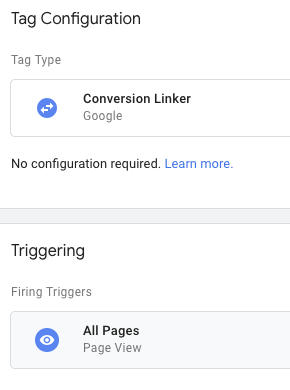
Langkah 2: Tag di Halaman non-AMP
Tinjau opsi berikut untuk tag yang diperlukan di halaman non-AMP. Ikuti petunjuk terperinci di Cara Google Ads melacak situs konversi untuk setiap opsi di bawah ini.
Opsi 1: Tag Google
Seperti yang dijelaskan di sini:
- Tempatkan cuplikan tag Google di semua halaman situs Anda.
- Pada halaman konversi, gunakan cuplikan peristiwa yang dapat ditempatkan di mana saja di kode setelah cuplikan tag Google.
Opsi 2: Google Tag Manager
Di penampung web Google Tag Manager:
- Buat Google Tag Manager Google Ads Konversi.
Mengaktifkan tag Conversion Linker di penampung web Google Tag Manager.
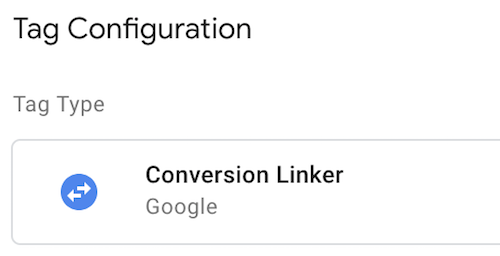
Jika cuplikan kode Tag Manager di halaman situs Anda dimuat di iframe, pastikan Anda juga mengonfigurasi Link across Domain dengan Terima pesan masuk parameter penaut yang diaktifkan untuk tag Conversion Linker Anda.
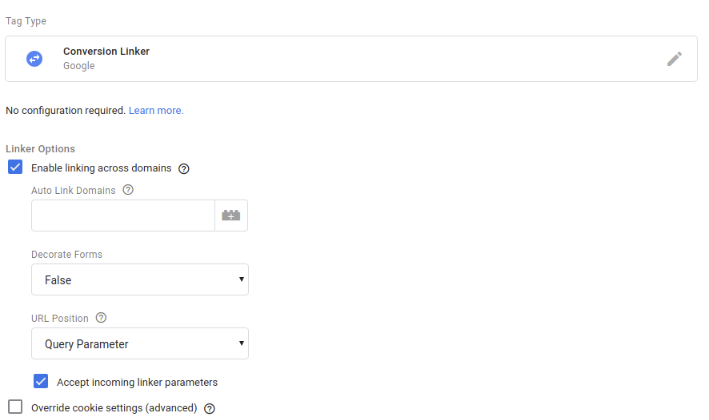
Konfigurasi lanjutan: Menyiapkan pengukuran konversi di seluruh domain
Jika halaman AMP Anda berada di subdomain non-standar (yaitu bukan www., m.,
atau amp.) atau jika halaman AMP tertaut ke halaman di domain level teratas yang berbeda,
diperlukan konfigurasi tambahan untuk memastikan pengukuran konversi berfungsi
dengan benar.
Langkah 1: Tag di halaman landing AMP
Anda dapat mengonfigurasi tag Google Ads dengan tag Google atau Google Ads Pengelola Tag.
Opsi 1: Tag Google
- Terapkan tag Google untuk AMP di halaman AMP Anda.
- Tambahkan cuplikan kode untuk halaman AMP di bawah:
- Ganti ads conversion id dengan Google Ads Anda yang sebenarnya ID konversi.
- Gunakan
domainsuntuk menambahkan domain tempat halaman AMP Anda dihosting, sebagai domain atau subdomain tujuan.
<amp-analytics type="gtag" data-credentials="include"> <script type="application/json"> { "vars" : { "gtag_id": "ads conversion id", "linker": { "domains": ["subdomain1.example.com", "subdomain2.example.com","www.example2.com"] }, "config" : { "ads conversion id": { "groups": "default" } } } } </script> </amp-analytics>
Untuk gtag_id, Anda dapat menentukan ID dari produk Google apa pun (mis., Google Ads
atau Search Ads 360) yang Anda gunakan di halaman AMP, tetapi batasi hanya satu.
ID produk.
Opsi 2: Google Tag Manager
- Membuat AMP Google Tag Manager container dan deploy Tag yang sesuai dengan AMP.
- Menambahkan Conversion Linker tag ke Penampung AMP.
Tambahkan domain yang menghosting halaman AMP Anda serta domain untuk semua tautan keluar sebagai daftar yang dipisahkan koma.
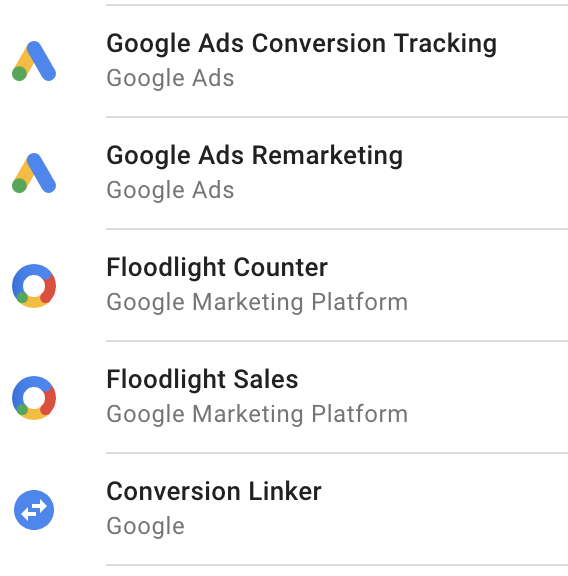
Tambahkan cuplikan kode AMP Google Tag Manager default di bawah ke halaman AMP Anda:
<!-- Google Tag Manager --> <amp-analytics config="https://www.googletagmanager.com/amp.json?id= <GTM_CONTAINER_ID>>m.url=SOURCE_URL" data-credentials="include"> </amp-analytics>
Langkah 2: Tag di halaman non-AMP
Halaman non-AMP dapat diberi tag dengan gtag.js, Google Tag Manager, atau analytics.js:
Opsi 1: Tag Google
Tambahkan cuplikan kode di bawah di halaman non-AMP:
- Ganti ads conversion id dengan akun Google Ads Anda yang benar ID konversi.
- Gunakan
domainsuntuk menambahkan domain tempat halaman AMP Anda dihosting, sebagai domain atau subdomain tujuan.
<script> window.dataLayer = window.dataLayer || []; function gtag(){dataLayer.push(arguments);} gtag('js', new Date()); gtag('config', '<var>ads conversion id</var>', { 'linker': { 'domains': ['subdomain1.example.com','subdomains2.example.com','www.example2.com'] } }); </script>
Opsi 2: Google Tag Manager
Di Penampung Web Google Tag Manager:
- Ikuti petunjuk untuk menetapkan tag Conversion Linker yang akan ditautkan lintas domain.
- Gunakan kode Google Tag Manager default di halaman non-AMP Anda.
- Jika Anda menggunakan Google Analytics, tambahkan kolom
allowLinkerke kolom Tag Analytics untuk sesi penggabungan.
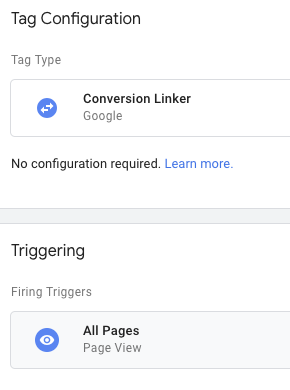
Opsi 3: Analytics.js
Untuk halaman non-AMP, Anda dapat menggunakan default analytics.js menjadi baca parameter penaut AMP.
<!-- Google Analytics -->
<script>
(function(i,s,o,g,r,a,m){i['GoogleAnalyticsObject']=r;i[r]=i[r]||function(){
(i[r].q=i[r].q||[]).push(arguments)},i[r].l=1*new Date();a=s.createElement(o),
m=s.getElementsByTagName(o)[0];a.async=1;a.src=g;m.parentNode.insertBefore(a,m)
})(window,document,'script','https://www.google-analytics.com/analytics.js','ga');
ga('create', 'GA_MEASUREMENT_ID', 'auto');
ga('send', 'pageview');
</script>
<!-- End Google Analytics -->
Secara opsional, jika halaman AMP Anda dihosting di domain level teratas yang berbeda dari
link keluar ke situs Anda atau jika halaman AMP tidak berada di subdomain yang dikenal
(yaitu, bukan www., amp., atau m.), tambahkan konfigurasi yang ditandai di bawah,
seperti yang dijelaskan dalam konfigurasi lintas-domain untuk
analytics.js:
<!-- Google Analytics -->
<script>
(function(i,s,o,g,r,a,m){i['GoogleAnalyticsObject']=r;i[r]=i[r]||function(){
(i[r].q=i[r].q||[]).push(arguments)},i[r].l=1*new Date();a=s.createElement(o),
m=s.getElementsByTagName(o)[0];a.async=1;a.src=g;m.parentNode.insertBefore(a,m)
})(window,document,'script','https://www.google-analytics.com/analytics.js','ga');
ga('create', 'GA_MEAUSREMENT_ID', 'auto', {'allowLinker': true});
ga('require', 'linker');
ga('linker:autoLink', ['subdomain1.example.com', 'subdomains2.example.com', 'www.example2.com'] );
ga('send', 'pageview');
</script>
<!-- End Google Analytics -->
Konfigurasi opsional
Bagian ini membahas konfigurasi opsional tambahan yang mungkin diperlukan untuk deployment AMP.
Peristiwa konversi di halaman AMP
Umumnya, konversi akan terjadi di halaman berikutnya dalam perjalanan pengguna yang kemungkinan merupakan halaman non-AMP. Dalam kasus ini, ikuti petunjuk di Cara Google Ads melacak situs konversi.
Bagian ini membahas kasus saat Anda ingin mengukur konversi di halaman landing AMP itu sendiri.
Menggunakan tag Google
Di halaman yang ingin Anda catat konversi, tempel peristiwa Google Ads. ke dalam objek trigger. Berikut adalah contoh lengkap tag yang perlu muncul di halaman konversi AMP untuk melaporkan konversi Google Ads.
<!-- Google tag (gtag) --> <amp-analytics type="gtag" data-credentials="include"> <script type="application/json"> { "vars": { "gtag_id": "ads conversion id", "config": { "ads conversion id": { "groups": "default" } } }, "triggers": { "ads conversion label": { "on": "visible", "vars": { "event_name": "purchase", "transaction_id": "", "value": 15, "currency": "USD", "send_to": "ads conversion id/ads conversion label" } } } } </script> </amp-analytics>
Perhatikan kolom berikut dalam tag <amp-analytics> ini:
- Kolom
gtag_idberisi ID yang diberikan oleh konversi Google Ads. - Anda dapat menentukan ID dari produk Google mana pun yang Anda gunakan di
AMP, tetapi hanya menggunakan ID dari satu produk Google di kolom
gtag_id. - Objek konfigurasi harus berisi satu kolom untuk setiap produk Google yang Anda untuk mengukur aktivitas di situs AMP Anda.
- Jika Anda menggunakan Google Ads dan Search Ads 360, baca ini untuk informasi tambahan petunjuk.
- Dalam contoh ini, komponen
amp-analyticsdipicu oleh "halaman" terlihat" peristiwa. Atau, Anda dapat mengonfigurasi konversi yang akan diaktifkan untuk peristiwa yang berbeda, seperti klik tombol.
Menggunakan Google Pengelola Tag
Di Penampung AMP Google Tag Manager, tambahkan tag konversi atau pemasaran ulang sesuai kebutuhan:
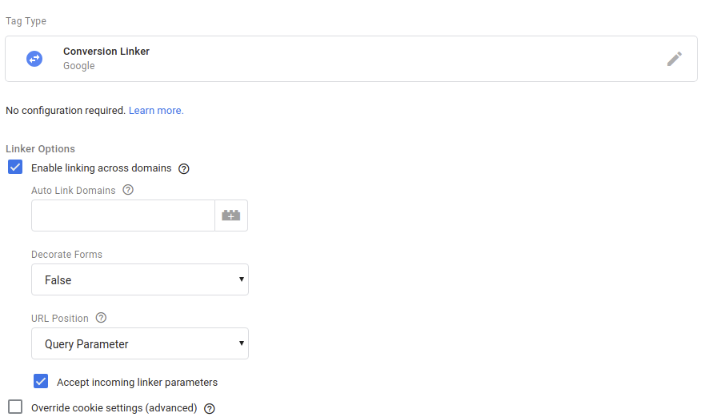
Pelacakan panggilan Google Ads
Pelacakan panggilan telepon didukung untuk halaman AMP guna mengaktifkan tracking konversi di Google Ads. Perhatikan bahwa fitur ini saat ini tidak didukung di browser Safari.
Langkah 1: Temukan konfigurasi konversi
Untuk memulai, ikuti panduan tentang menyiapkan ekstensi panggilan untuk Akun Google Ads. Setelah Anda membuat panggilan konversi, Anda harus mengekstrak sejumlah parameter konfigurasi dari kode yang dihasilkan untuk digunakan dalam Tag AMP. Hal ini dilakukan menggunakan konfigurasi Google Tag Manager dari Google Ads versi baru atau cuplikan pelacakan panggilan di versi asli versi Google Ads.
Opsi 1: Menggunakan UI Google Ads
Untuk menggunakan kolom konversi yang disediakan oleh Google Tag Manager, login ke Akun Google Ads, lalu buka setelan akun konversi pengukuran. Selanjutnya, ikuti langkah-langkah berikut:
- Klik tanda + untuk menambahkan pelacak konversi baru dan memilih Telepon Panggilan.
- Dalam dialog, pilih Klik pada nomor di situs seluler Anda dan Lanjutkan.
- Konfigurasikan konversi termasuk semua kolom yang relevan, lalu buat tag.
- Pilih Gunakan Google Tag Manager untuk meninjau konfigurasi.
- Gunakan ID Konversi dan Label Konversi yang disediakan untuk mengonfigurasi AMP pelacak panggilan yang dijelaskan di bawah ini.
Opsi 2: Menggunakan cuplikan kode Pelacakan Panggilan
| Variabel cuplikan panggilan | Penggunaan pelacakan panggilan AMP |
|---|---|
ak |
ID Konversi |
cl |
Label Konversi |
Dalam contoh ini, nilai untuk ak dan cl adalah 123456789 dan
_ABcDEFg12hI34567jK.
<script> (function(a,e,c,f,g,b,d){var h={ak:"123456789",cl:"_ABcDEFg12hI34567jK"};a[c]=a[c]||function(){(a[c].q=a[c].q||[]).push(arguments)};a[f]||(a[f]=h.ak);b=e.createElement(g);b.async=1;b.src="//www.gstatic.com/wcm/loader.js";d=e.getElementsByTagName(g)[0];d.parentNode.insertBefore(b,d);a._googWcmGet=function(b,d,e){a[c](2,b,h,d,null,new Date,e)}})(window,document,"_googWcmImpl","_googWcmAk","script"); </script>
Langkah 2: Konfigurasi pelacak panggilan AMP
Gunakan nilai yang diperoleh di atas di URL konfigurasi tracking panggilan AMP. Sebagai dengan modul AMP lain, Anda perlu menambahkan panggilan AMP pemantauan ke header halaman Anda:
<head>
<script async custom-element="amp-call-tracking" src="https://cdn.ampproject.org/v0/amp-call-tracking-0.1.js"></script>
</head>
Untuk mengaktifkan pengukuran konversi panggilan, link klik untuk menelepon harus didekorasi dengan link ke konfigurasi tracking panggilan Google Ads:
<amp-call-tracking
config="https://www.googleadservices.com/pagead/conversion/7777777777/wcm?cl=AAAAAAAAAAAAA&tel=1800-123-4567&mode=1">
<a href="tel:18001234567">+1-800-123-4567</a>
</amp-call-tracking>
Untuk menggunakan contoh ini, ganti ID Konversi (dalam contoh ini 7777777777) dan
Label Konversi (dalam contoh ini AAAAAAAAAAAAA) yang diambil dari konversi
kode pelacakan yang diberikan selama
penyiapan konversi Google Ads. Perhatikan bahwa tel
Parameter URL harus cocok dengan nomor telepon di link tersebut.
Batasan
Penautan konversi tidak akan terjadi jika pengguna menutup halaman AMP tanpa membuka halaman berikutnya karena penerusan GCLID berfungsi menggunakan dekorasi link.

